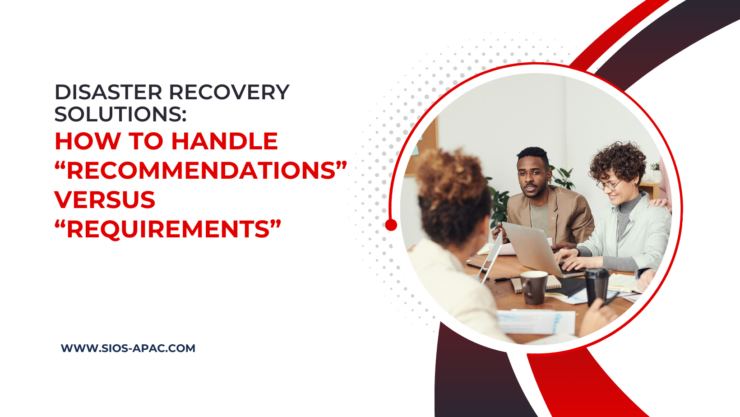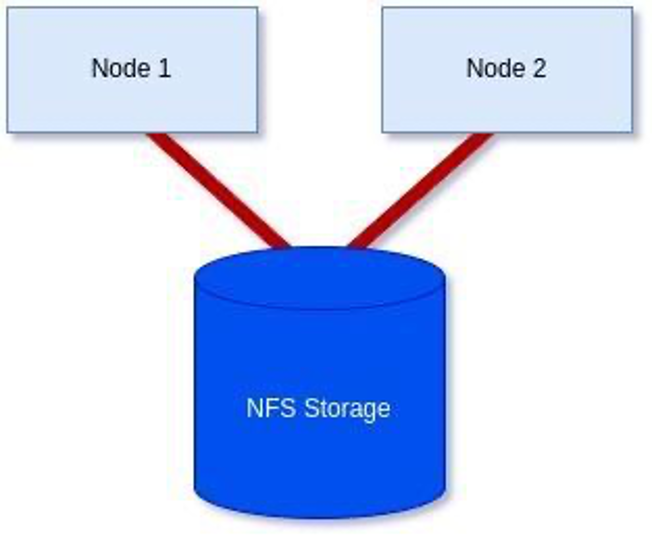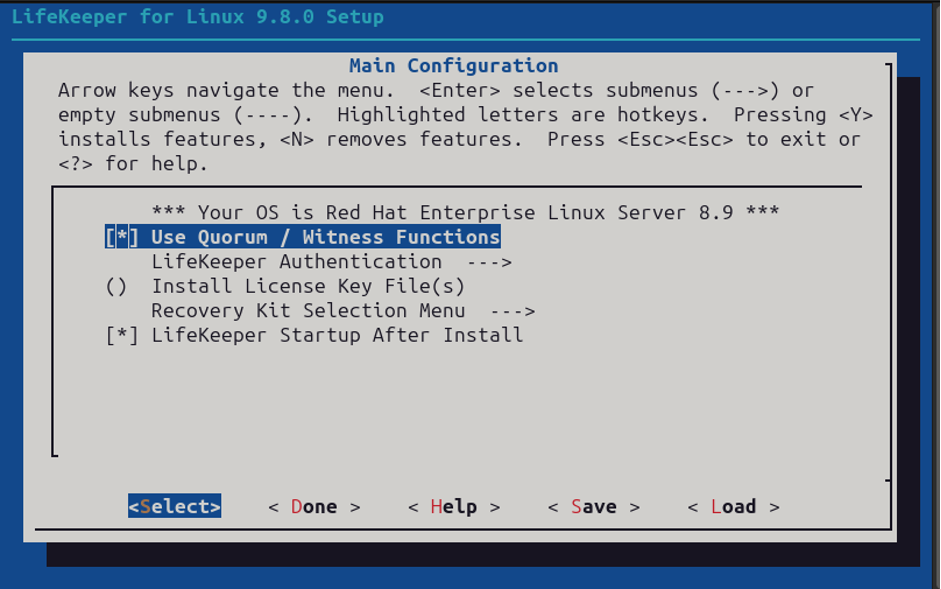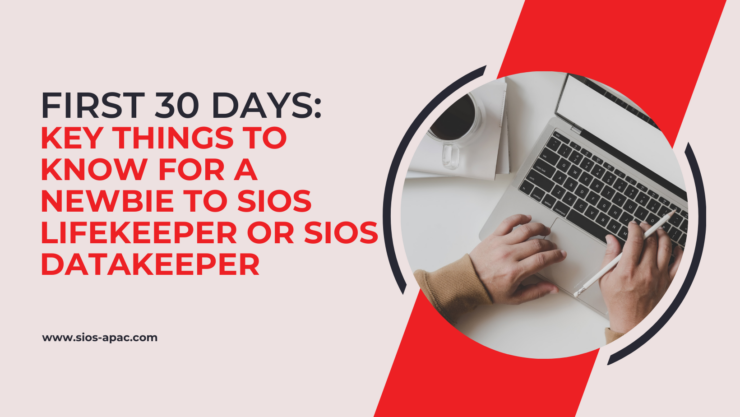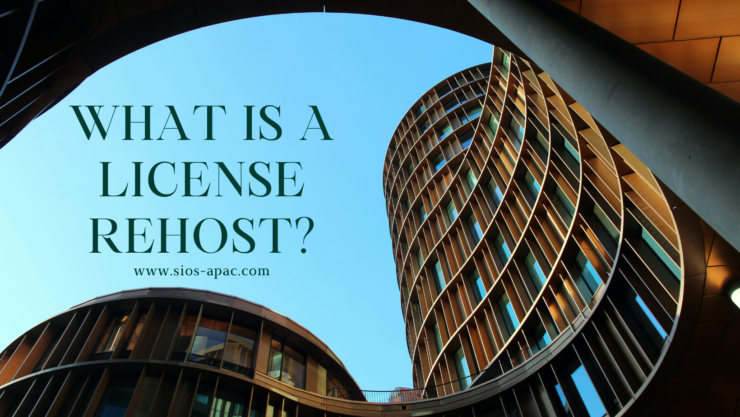灾难恢复解决方案:如何处理“建议”与“要求”
假设您遇到问题云集群环境,并且您必须联系您的应用程序供应商之一才能解决该问题。他们为您提供了解决方案,但他们在回复中指出,“不建议”配置这些系统的方式。您如何处理这些信息?毕竟,到目前为止,一切都运行良好,并且可能需要大量时间和资源才能以“推荐”方式重新配置它们。另一方面,供应商推荐它肯定是有原因的,对吧?如果它会导致其他并发症怎么办?让我们看一下建议的具体构成,以及从接受的任何一方处理建议的方法。
容灾方案推荐配置
您应该开始考虑如何处理建议,从字面上理解它,定义为“关于最佳行动方案的建议或提议”。我们已经可以在这里看到一些提示,说明我们如何使用“建议”和“提案”一词来识别它们。从这个角度来看,很容易拒绝供应商的推荐,因为它不方便,或者可能被认为是不必要的。
然而,在对建议采取任何行动之前,请确保更务实地审视它。毕竟,供应商建议这种特殊的配置是有原因的。他们对你的成功就像你对持续关系的一部分一样感兴趣,所以它肯定会带来某种积极的好处。如果没有推荐的配置,您可能更容易出现某些类型的错误。这也可能是性能下降的情况,一切正常,但可能会工作得更好或更快。考虑到这一点,现在投入时间和精力来满足这些建议,而不是在您受到不遵循建议的缺点的影响后才开始这样做,不是更好吗?
如何处理建议之外的灾难恢复解决方案配置
现在,我们可以通过汇集讨论的两端来构建我们对建议的全面看法。总结的版本是:“不遵循供应商的建议也没关系,只要您知道为什么建议这样做并接受这样做的潜在缺点”。关键的第一步始终是与供应商交谈。向他们询问为什么推荐它、拥有它与不拥有它的影响、他们是否有任何方法或程序可以轻松过渡到推荐的环境,以及您能想到的任何其他可以帮助您更好地了解自己和内部团队的信息。一旦您了解了影响,如果您有适当的理由,您就可以拒绝它。拒绝建议的一个很好的理由是出于安全目的。也许推荐的环境会关闭或规避您已采取的某些安全措施,因此使用该环境不仅会让您更容易受到攻击,而且还可能导致违反SLA、合作伙伴协议或您必须遵守的标准。在这种情况下,您可以告知供应商您不遵循推荐配置的原因。这对供应商也非常有利,因为他们可以接受此反馈,并在未来实施改进,从而同时实现推荐的配置和安全措施。如前所述,他们也为您的成功进行了投资,因此这对每个人来说都是双赢。
灾难恢复解决方案要求
但有时,对供应商告诉您的内容说“不”并不那么容易。这就是从供应商“建议”到供应商“要求”的跨越边界,这是不可避免的。当它作为一项要求呈现给您时,您就无法拒绝遵循它。尽管如此,与建议一样,重要的是要了解为什么它是一项要求,以及它实际上是什么要求。作为您与供应商商定的 SLA 或产品、应用程序或服务的 TSA 的一部分,可能需要某些实践。在这些情况下,确实必须做出满足此要求所需的更改。需求通常也属于技术方面。例如,磁盘大小、I/O 容量或可用计算机资源的规范,仅举几例。这些往往是应用程序按预期工作所必需的,因此确保满足这些要求的价值是显而易见的。
灾难恢复解决方案的灵活性
仅仅因为您必须遵守要求并不意味着您必须简单地辞职。理解为什么要制定这一要求仍然具有很大的价值。与推荐一样,与您的供应商交谈至关重要。也许您不喜欢该要求的原因源于误解,与您的供应商讨论原因可以揭示这一点并消除一些担忧。同样,您对这些要求的反馈对于您的供应商改进产品或服务非常重要,并帮助他们了解您所看到的以不同方式做某事的价值。所需要的只是启动一个对话框。
SIOS 高可用性和灾难恢复
SIOS科技公司提供高可用性和灾难恢复通过针对最重要应用程序的集群管理来保护和优化 IT 基础设施的产品。今天联系我们有关我们的服务和专业支持的更多信息。
经许可转载安全操作系统